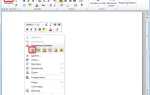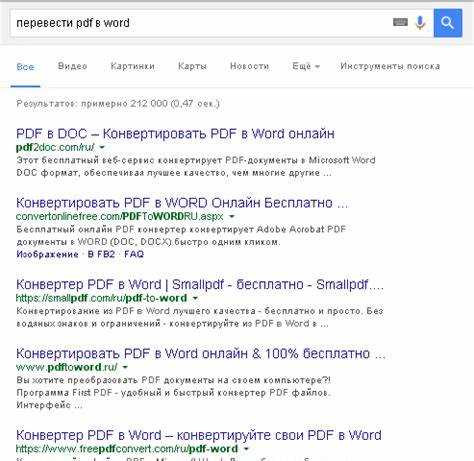
Перевод PDF в формат Word с помощью Adobe Acrobat – это быстрый и эффективный способ работы с документами. Программа предоставляет пользователю инструмент для конвертации файлов, не теряя при этом качества текста и форматирования. Этот процесс особенно полезен, если необходимо внести изменения в документ, не имея исходного текста в редактируемом виде. В отличие от других конвертеров, Adobe Acrobat сохраняет все важные элементы оформления, такие как таблицы, изображения и шрифты.
Для того чтобы перевести PDF в Word с помощью Adobe Acrobat, достаточно следовать нескольким простым шагам. Для начала важно убедиться, что у вас установлена версия программы, поддерживающая эту функцию. Если у вас есть Adobe Acrobat Pro, вы сможете воспользоваться расширенными возможностями, включая более точную обработку сложных файлов, таких как многостраничные документы или формы.
Совет: Перед конвертацией PDF в Word стоит проверить, не защищен ли файл паролем или ограничениями на копирование. В случае наличия таких ограничений Adobe Acrobat уведомит вас о невозможности выполнения операции.
Конвертация через Adobe Acrobat не требует установки дополнительных плагинов или сторонних программ. Процесс интуитивно понятен, и результат, как правило, будет соответствовать ожиданиям, особенно если вам нужно работать с несложными документами.
Подготовка PDF файла для конвертации в Word
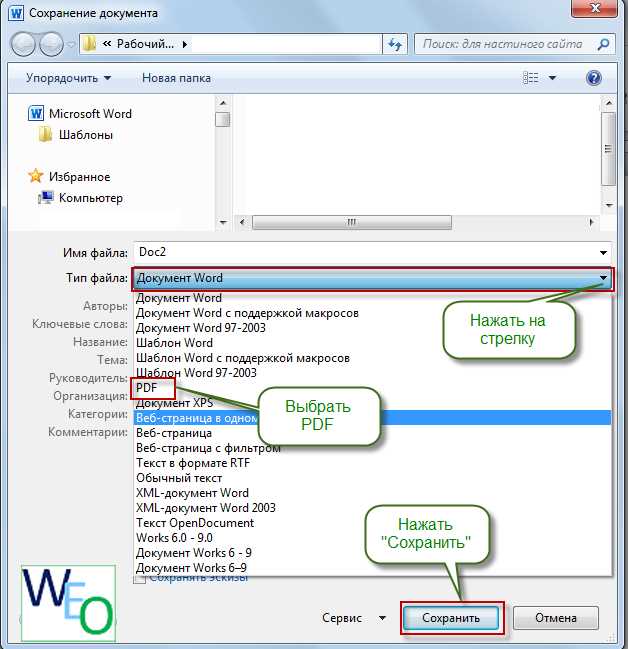
Если PDF документ был отсканирован, он может быть представлен в виде изображений. В этом случае необходимо использовать функцию оптического распознавания текста (OCR), доступную в Adobe Acrobat. Это позволит преобразовать изображение в редактируемый текст, что важно для успешной конвертации. Убедитесь, что OCR правильно распознал все символы, особенно если документ на иностранном языке или содержит рукописные элементы.
В случае, если файл содержит много страниц или несоответствующую версию шрифтов, можно заранее попробовать уменьшить его размер с помощью инструментов Adobe Acrobat. Это обеспечит более быструю конвертацию и улучшит совместимость с Word. Для этого в Acrobat можно использовать опцию «Оптимизация PDF», которая позволит уменьшить размер документа без потери качества.
Также следует убедиться, что PDF файл не защищён паролем или другими методами шифрования. Если документ защищён, необходимо ввести пароль для его разблокировки или использовать функцию снятия защиты в Adobe Acrobat, чтобы обеспечить доступ для редактирования и конвертации.
Как открыть PDF файл в Adobe Acrobat для конвертации

Для начала убедитесь, что у вас установлена последняя версия Adobe Acrobat. Откройте программу, дважды щелкнув по иконке на рабочем столе или выбрав её через меню «Пуск». После этого выполните следующие шаги:
1. В главном окне программы нажмите на кнопку «Файл» в левом верхнем углу.
2. В выпадающем меню выберите «Открыть…». Это откроет проводник Windows, где вам нужно найти и выбрать нужный PDF файл для конвертации.
3. После того как файл будет выбран, кликните по кнопке «Открыть». PDF откроется в Adobe Acrobat и будет готов к дальнейшей обработке.
Если ваш файл повреждён или защищён паролем, Adobe Acrobat предложит ввести пароль для доступа или покажет уведомление о проблемах с документом. В этом случае убедитесь, что у вас есть необходимые данные для продолжения работы.
Теперь ваш PDF файл готов к конвертации в формат Word с помощью доступных инструментов Adobe Acrobat.
Настройки качества при конвертации PDF в Word

- Режим сохранения форматирования: Вы можете выбрать между сохранением точной копии PDF или адаптированным вариантом для редактирования. В первом случае Acrobat сохранит все элементы, включая изображения и шрифты, в точности как в оригинале. Во втором – форматирование может быть упрощено для лучшей редактируемости, но при этом возможна потеря некоторых элементов.
- Оптимизация изображения: Для документов с множеством изображений или графиков рекомендуется выбрать опцию с высоким качеством сохранения графики. Это сохранит резкость и цветовую палитру, но увеличит размер файла. В противном случае изображение будет сжато для уменьшения размера файла, что может повлиять на четкость.
- Распознавание шрифтов: При конвертации важно удостовериться, что шрифты PDF-документа корректно распознаваться и применяются в Word. Если шрифт недоступен, Acrobat заменит его на стандартный, что может изменить внешний вид текста. Чтобы избежать этого, выбирайте установленные шрифты или встраивайте шрифты в файл.
- Распознавание текста и OCR: Для сканированных PDF документов, которые содержат изображения текста, можно использовать функцию OCR (оптическое распознавание символов). Включение этой опции поможет точно преобразовать изображения текста в редактируемый формат Word. Однако качество OCR зависит от исходного качества изображения.
- Интервал между абзацами и отступы: В процессе конвертации могут возникать проблемы с точностью отступов и интервалов, особенно в сложных макетах. Чтобы минимизировать ошибки, выбирайте высокое качество конвертации и проверяйте полученный результат на наличие несоответствий в форматировании.
- Применение гиперссылок: Если ваш PDF содержит активные ссылки, Adobe Acrobat позволяет сохранить их при конвертации. Важно убедиться, что эта опция включена, чтобы сохранить работоспособность всех переходов.
Правильные настройки при конвертации помогут добиться лучшего качества итогового документа, сохраняя важные элементы и улучшая возможности для редактирования.
Как выбрать нужный формат при сохранении в Word
При сохранении PDF в Word с помощью Adobe Acrobat важно правильно выбрать формат, чтобы сохранить оригинальную структуру документа и избежать потери данных. Adobe Acrobat предлагает несколько вариантов при конвертации, которые следует учитывать в зависимости от целей.
Первое, на что стоит обратить внимание, – это формат документа. В Acrobat доступны два основных варианта: .docx и .doc. В большинстве случаев рекомендуется выбирать .docx, так как это более современный формат, который поддерживает больше функций, включая работу с большими файлами и улучшенную совместимость с другими программами.
Если документ содержит сложное форматирование, графику или таблицы, то стоит выбрать .docx. Этот формат обеспечит точное отображение шрифтов, стилей и элементов. Если же файл нужно открыть в старых версиях Microsoft Word (например, 2003 и ниже), используйте формат .doc, поскольку старые версии могут не поддерживать .docx.
В случае, если вам нужно сохранить максимально точную структуру документа, обратите внимание на параметры при сохранении. Например, в Adobe Acrobat можно настроить конвертацию так, чтобы документ в Word оставался как можно более близким к исходному PDF. Для этого стоит выбрать опцию «Поддержка сложного форматирования» в настройках конвертации, что позволит минимизировать изменения в расположении элементов.
Кроме того, если в PDF-файле содержатся формы или интерактивные элементы, их лучше сохранить в виде простого текста или изображения, так как Word не всегда правильно интерпретирует такие элементы. Для сохранения такого контента выберите опцию «Текст без форматирования» или «Графический формат».
Итак, для большинства случаев формат .docx является оптимальным выбором. Однако всегда проверяйте результат, чтобы убедиться, что все элементы документа сохранены корректно и соответствуют вашему запросу.
Использование функции OCR для сканированных документов
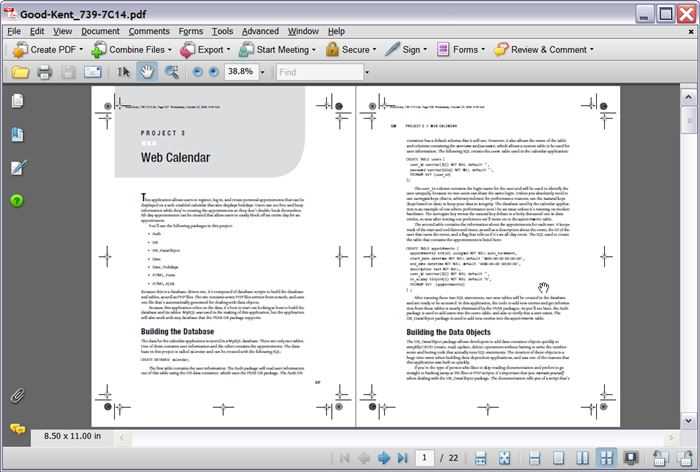
Для перевода сканированных документов в редактируемый формат Word через Adobe Acrobat важно использовать функцию распознавания текста (OCR). OCR (Optical Character Recognition) позволяет извлечь текст из изображений, что особенно полезно для документов, отсканированных в виде изображений (например, PDF-файлов с фотографиями страниц).
Чтобы применить OCR в Adobe Acrobat, откройте сканированный PDF-файл. Перейдите в раздел «Инструменты» и выберите «Распознать текст». После этого выберите нужный язык для распознавания, что улучшит точность результата, особенно если документ содержит текст на нескольких языках.
Важно помнить, что качество сканирования напрямую влияет на эффективность OCR. Чем выше разрешение сканированного изображения, тем точнее будет распознан текст. Рекомендуется сканировать страницы с разрешением не ниже 300 точек на дюйм (dpi). Если документ был отсканирован с низким качеством, результаты распознавания могут содержать ошибки, которые потребуют ручной корректировки.
OCR в Adobe Acrobat поддерживает более 20 языков, включая русский, что позволяет работать с документами разных стран. После распознавания текста, вы можете сохранить результат в формате Word, а также провести редактирование текста непосредственно в PDF, если это необходимо.
При использовании OCR важно учитывать, что распознавание текста может не всегда быть идеальным, особенно для документов с нестандартным шрифтом или плохо читаемым текстом. В таких случаях рекомендуется дополнительно проверять и корректировать распознанные данные перед сохранением файла.
Проверка и редактирование текста после конвертации
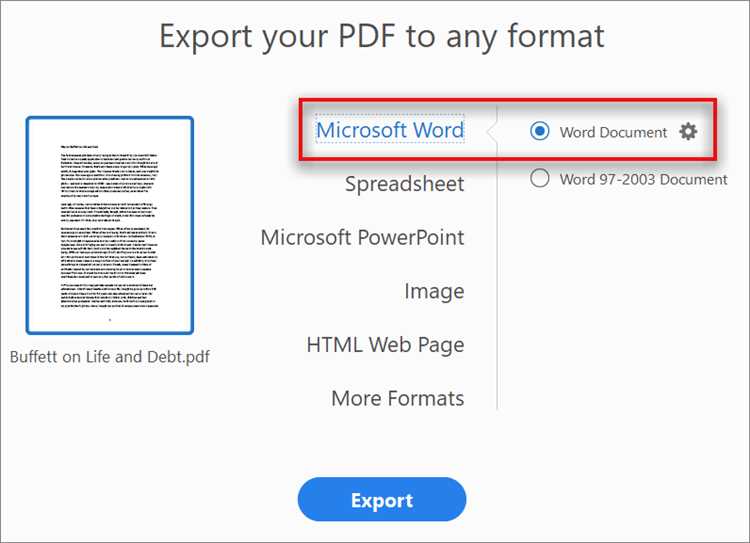
После того как PDF файл был конвертирован в формат Word с помощью Adobe Acrobat, важно провести тщательную проверку текста. В процессе конвертации могут возникнуть ошибки, такие как потеря форматирования, искажение символов или неправильный порядок абзацев.
Вот несколько ключевых шагов для эффективной проверки и редактирования:
- Проверьте шрифты и форматирование. Иногда шрифты, использованные в PDF, не поддерживаются в Word, что может привести к неправильному отображению текста. Пересмотрите каждый абзац на предмет неверно отображённых символов или стилей.
- Исправьте ошибки в тексте. Текст может содержать опечатки, которые возникают из-за особенностей OCR (оптического распознавания текста), если PDF был отсканирован. Обратите внимание на цифры, знаки препинания и разрывы строк.
- Проверьте таблицы и графику. В процессе конвертации таблицы и графика могут быть искажены. Убедитесь, что все данные отображаются корректно и изображения не теряют своей читаемости.
- Исправьте нумерацию страниц и разделов. Иногда после конвертации могут возникать проблемы с нумерацией, особенно если в PDF используется сложная структура с оглавлением и нумерацией.
- Проверьте гиперссылки. В случае наличия ссылок в оригинальном PDF убедитесь, что они правильно перенесены в документ Word и ведут по нужным адресам.
Для удобства редактирования используйте функции поиска и замены в Word, чтобы быстро выявить и устранить повторяющиеся ошибки. При необходимости, отредактируйте шрифты и отступы вручную, чтобы документ выглядел корректно и удобно для чтения.
Сохранение результата и управление форматированием документа

После того как PDF-файл успешно конвертирован в формат Word с помощью Adobe Acrobat, важно правильно сохранить полученный документ. Для этого выберите «Файл» в верхнем меню, затем «Сохранить как», укажите нужное местоположение на вашем компьютере и выберите формат .docx. Обратите внимание, что стандартное расширение файла Word – .docx, что обеспечивает совместимость с большинством версий Microsoft Word.
При сохранении файла убедитесь, что выбрали версию документа, которая будет удобна для редактирования. Если форматирование документа после конвертации нарушилось, можно выполнить несколько шагов для его исправления. В Adobe Acrobat есть опция «Оптимизация» перед экспортом, позволяющая минимизировать изменения в структуре файла, что снижает вероятность искажений после конвертации.
После открытия документа в Microsoft Word важно провести проверку на сохранение форматирования. В некоторых случаях шрифты, таблицы или изображения могут быть перенесены некорректно. В таком случае, вручную настройте размеры шрифтов, выравнивание и интервалы между абзацами. Также можно использовать инструмент «Стили» для унификации оформления документа, что упрощает работу с текстом и делает его более читаемым.
При необходимости отредактируйте форматирование таблиц. Часто при конвертации из PDF таблицы теряют структуру, и данные оказываются в одном столбце или строке. Используйте встроенные инструменты Microsoft Word для корректировки таблиц, добавления или удаления строк и столбцов, а также для корректного выравнивания текста внутри ячеек.
Важно проверить и заголовки, которые могли быть преобразованы в обычный текст. В Word можно с легкостью задать нужный стиль для заголовков и подзаголовков с помощью панели стилей, что улучшит структуру документа и повысит его удобство в дальнейшем редактировании.
В завершение, сохраните изменения и экспортируйте документ в нужный формат, если нужно создать его копию, например, в PDF. Таким образом, важно учитывать все нюансы форматирования, чтобы результат конвертации был максимально точным и удобным для работы.
Вопрос-ответ:
Как перевести PDF файл в Word с помощью Adobe Acrobat?
Для того чтобы перевести PDF файл в Word с помощью Adobe Acrobat, вам нужно выполнить несколько простых шагов. Откройте документ PDF в Adobe Acrobat, затем перейдите в меню «Файл» и выберите «Экспортировать в». В открывшемся списке выберите формат Microsoft Word, например, «Word документ». После этого Acrobat предложит вам сохранить файл в выбранном формате. Выберите место для сохранения, и процесс преобразования начнется. Это позволит сохранить текст и форматирование документа, насколько это возможно.
Что делать, если при конвертации PDF в Word с помощью Adobe Acrobat возникают проблемы с форматированием?
Если после конвертации PDF в Word с помощью Adobe Acrobat текст выглядит искаженными или форматирование потеряно, стоит проверить несколько моментов. Во-первых, убедитесь, что исходный PDF не содержит сложных элементов, таких как графика или нестандартные шрифты, которые могут затруднить правильное распознавание. Во-вторых, попробуйте обновить Adobe Acrobat до последней версии, поскольку в новых обновлениях могут быть улучшения в процессе конвертации. Если проблема сохраняется, можно попробовать использовать другие инструменты для более точной конверсии или вручную откорректировать форматирование в Word после преобразования.
Как сохранить настройки при экспорте PDF в Word в Adobe Acrobat?
Adobe Acrobat позволяет сохранять настройки конвертации при экспорте PDF в Word, что помогает поддерживать общий стиль и структуру документа. Для этого, после того как вы выбрали «Экспортировать в Word документ», в окне настроек вы можете указать, как именно должен быть обработан текст (например, нужно ли сохранять изображения, таблицы или ссылки). В зависимости от версии Adobe Acrobat могут быть различные параметры для настройки экспорта, например, сохранение исходных шрифтов или использование стандартных шрифтов Word. После того как вы выбрали нужные параметры, их можно сохранить для последующих конверсий в разделе «Настройки».
Могу ли я конвертировать PDF в Word с помощью Adobe Acrobat, если у меня нет подписки на премиум версию?
Да, в Adobe Acrobat можно конвертировать PDF в Word даже без подписки на премиум-версию, но с некоторыми ограничениями. Бесплатная версия Adobe Acrobat Reader не поддерживает прямую функцию конвертации в формат Word. Однако, вы можете использовать бесплатную пробную версию Adobe Acrobat Pro или воспользоваться онлайн-сервисами Adobe, которые также предлагают возможность конвертировать PDF в Word без подписки, но с ограничением по количеству документов или времени работы. Для регулярного использования конвертации с сохранением всех функций, подписка на полную версию Adobe Acrobat Pro может быть более удобным решением.